Du er forelsket eller forelsket, og du vil råbe det fra de højeste bjergtoppe. I disse dage er der ingen højere top end Facebook. Du kan hurtigt ændre din relationsstatus ved hjælp af enten Facebook -mobilappen eller Facebook -webstedet.
Trin
Metode 1 af 2: Brug af Facebook -appen

Trin 1. Åbn din profil i Facebook -appen
Åbn Facebook -appen på din enhed, og naviger derefter til din profil. Processen er lidt anderledes for Android og iOS:
- Android - Tryk på knappen Menu (☰) i øverste højre hjørne, og tryk derefter på dit navn øverst på skærmen.
- iOS - Tryk på knappen Menu (☰) i nederste højre hjørne, og tryk derefter på dit navn øverst på skærmen.

Trin 2. Tryk på "Opdater info
"Hvis du ikke kan finde" Opdater oplysninger ", skal du trykke på" Om ".

Trin 3. Rul ned til din relationsstatus
På Android vil dette være placeret i bunden af det første afsnit på skærmen "Om". På iOS skal du rulle lidt for at finde den.

Trin 4. Rediger din relationsstatus
Tryk på knappen "V", og vælg "Rediger forhold", eller tryk på knappen "Rediger" afhængigt af den version af Facebook, du bruger.

Trin 5. Vælg din relationsstatus
Tryk på den aktuelle status for at ændre din status. Du kan vælge at være "Single", "I et forhold", "Engageret", "Gift", "I en civil union", "I et åbent forhold", "I et hjemmepartnerskab" og mere.
For at fjerne relationsstatus fra din profil skal du vælge “---“

Trin 6. Indtast navnet på den person, du er i et forhold til
Hvis de er en Facebook -bruger, vises deres navn som en klikbar indstilling under tekstfeltet.

Trin 7. Indtast dit jubilæum
Hvis du vil vise dit jubilæum, skal du klikke på rullemenuen År. Når du har valgt året, vises menuen Måned efterfulgt af menuen Dag. Det er valgfrit at indtaste jubilæum.

Trin 8. Angiv dine privatlivsindstillinger
Du kan vælge, hvem der kan se din relationsstatus ved at trykke på menuen Beskyttelse af personlige oplysninger i nederste venstre hjørne af relationsredigeringsafsnittet. Som standard vil dine venner kunne se din relationsstatus, men du kan ændre dette til Offentlig, Kun mig (skjult), Brugerdefineret, eller du kan vælge mellem dine forskellige lister. Tryk på Flere indstillinger for at se disse valg.

Trin 9. Gem dine indstillinger
Når du er færdig med at udfylde oplysningerne, skal du trykke på knappen Gem. Hvis du har angivet din relationsstatus med en anden Facebook -bruger, vil de blive sendt en besked, der beder om at bekræfte, at de er i forholdet til dig. Når de bekræfter, vises din status i din profil.
- Hvis personen allerede er i et forhold til en anden, lader Facebook dig ikke foretage ændringen.
- I øjeblikket tillader Facebook ikke et individ at være i relationer med flere mennesker.
Metode 2 af 2: Brug af Facebook -webstedet

Trin 1. Åbn din profileditor
Log ind på Facebook -webstedet. Klik på dit navn i øverste venstre hjørne af Facebook-startsiden efter at have logget ind. Klik på knappen "Opdater info" for at redigere din profil.

Trin 2. Klik på "Familie og parforhold
Du finder denne knap i venstre sidepanel, og den springer dig direkte til relationsafsnittet.

Trin 3. Vælg din forholdsstatus
Hvis du ikke har angivet et forhold endnu, skal du først klikke på "Tilføj din relationsstatus". Du kan vælge at være "Single", "I et forhold", "Gift", "Engageret", "I en civil union", "I et åbent forhold", "I et hjemmepartnerskab" og mere.
- For at fjerne relationsstatus fra din profil skal du vælge “---“.
- Bemærk, at at fjerne dig selv fra et forhold er en "tavs" handling. Den person, du har brudt sammen med, modtager ikke en meddelelse om statusændringen. Enhver, der ser på din tidslinje, vil simpelthen se ændringen vises.

Trin 4. Indtast navnet på den person, du er i et forhold til
Hvis de er en Facebook -bruger, vises deres navn som en klikbar indstilling under tekstfeltet.

Trin 5. Indtast dit jubilæum
Hvis du vil vise dit jubilæum, skal du indtaste det ved hjælp af rullemenuerne. Det er valgfrit at indtaste jubilæet.

Trin 6. Angiv dine privatlivsindstillinger
Du kan vælge, hvem der kan se din relationsstatus ved at klikke på ikonet for beskyttelse af personlige oplysninger i nederste venstre hjørne af relationsafsnittet. Som standard vil dine venner kunne se din relationsstatus. Du kan ændre dette til Offentlig, Kun mig (skjult), Brugerdefineret, eller du kan vælge mellem dine lister.

Trin 7. Klik på Gem for at gemme dine ændringer
Den person, du angiver, vil blive sendt en besked, der beder om at bekræfte, at han er i forholdet til dig. Når de bekræfter, vises din status i din profil.
- Du skal være en bekræftet Facebook -ven med den person, du angiver som din relationspartner.
- Hvis personen allerede er i et forhold til en anden, lader Facebook dig ikke foretage ændringen.
- I øjeblikket tillader Facebook ikke et individ at være i relationer med flere mennesker.
Video - Ved at bruge denne service kan nogle oplysninger blive delt med YouTube
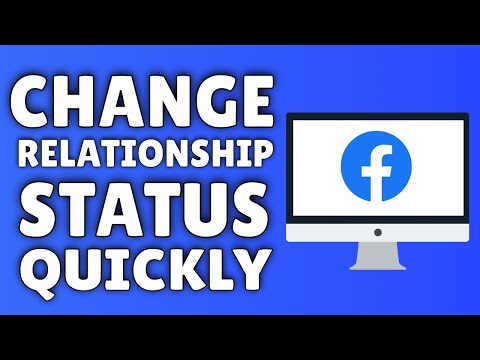
Tips
- Hvis den person, der bliver advaret om din statusændring, ikke får et e -mail -link eller ikke kan finde det, skal du bede ham eller hende om at kontrollere "Meddelelser" for at finde forholdsanmodningen.
-
Facebook tillader følgende relationsvalg, hvoraf mange er LGBT-venlige (disse kan variere afhængigt af din adgangsregion):
- Enkelt
- I et forhold
- Beskæftiget
- Gift
- I et hjemligt partnerskab
- I et registreret partnerskab
- Det er kompliceret
- I et åbent forhold
- Enke
- Adskilt
- Skilt
Advarsler
- Inden du annoncerer en vigtig relationsændring på Facebook, skal du sørge for først at have fortalt de vigtigste mennesker i dit liv. Din forælder eller søskende er måske ikke for glade, hvis de finder ud af om dit engagement på Facebook i stedet for at høre det direkte fra dig.
- Du bør diskutere en ændring af forholdsstatus med den person, du søger at forbinde med, før du opdaterer Facebook. Du vil bare være sikker på, at I to er på samme bølgelængde.







